服务器配置FTP访问

一、背景介绍
在现代网络环境中,文件传输协议(FTP)仍然是一种常用且重要的工具,无论是在企业内部进行文件共享,还是在公共和私人之间传输数据,FTP都发挥了重要作用,本文将详细介绍如何在Windows和Linux系统下配置FTP服务器,并实现客户端的访问。
二、需求分析
用户需求
安全的文件传输:确保文件在传输过程中不受到未授权访问或篡改。
多用户管理:支持多个用户账号,分别设置不同的权限和访问控制。
跨平台兼容性:能够在不同操作系统间进行文件传输。
系统需求
Windows服务器:使用IIS(Internet Information Services)搭建FTP服务。

Linux服务器:使用vsftpd(Very Secure FTP Daemon)搭建FTP服务。
三、配置步骤
Windows服务器配置FTP
1.1 查看网络状态
在cmd窗口运行ipconfig命令,查看当前网络适配器配置情况,并设置为固定IP获取方式,记录IP地址和网卡MAC地址。
1.2 添加用户
右击计算机->管理->系统工具->本地用户和组->用户->右键空白处->新用户,按照提示填入用户信息,取消勾选“用户下次登录时须更改密码”,勾选“用户不能更改密码”和“密码永不过期”。
1.3 启动FTP服务

打开控制面板->程序->启用或关闭Windows功能,勾选“FTP服务器”和“Web管理工具”安装服务。
1.4 新建FTP站点
打开Internet Information Services (IIS)管理器,右键点击网站,选择添加FTP站点。
输入站点名称并配置路径,选择IP地址和端口号(默认21)。
身份验证选择基本,允许所有用户访问,设置读取和写入权限。
1.5 防火墙配置
打开控制面板->系统和安全->Windows防火墙->允许的应用,勾选“FTP服务器”。
高级设置中,入站规则选择新建规则,选择端口,输入21,允许连接。
1.6 测试访问
在浏览器地址栏输入ftp://服务器IP地址,输入用户名和密码进行访问。
Linux服务器配置FTP
2.1 安装vsftpd
sudo apt update sudo apt install -y vsftpd
2.2 启动FTP服务
sudo systemctl start vsftpd sudo systemctl enable vsftpd
2.3 配置用户
sudo adduser ftptest sudo passwd ftptest sudo mkdir -p /var/ftp/test sudo chown -R ftptest:ftptest /var/ftp/test echo "local_enable=YES" >> /etc/vsftpd.conf echo "write_enable=YES" >> /etc/vsftpd.conf echo "chroot_local_user=YES" >> /etc/vsftpd.conf echo "allow_writeable_chroot=YES" >> /etc/vsftpd.conf
2.4 配置防火墙
sudo ufw allow 20/tcp sudo ufw allow 21/tcp sudo ufw allow 21000:22000/tcp sudo ufw reload
2.5 测试访问
在浏览器或FTP客户端输入ftp://服务器IP地址,输入用户名和密码进行访问。
四、注意事项
安全性考虑
强密码策略:确保FTP用户使用强密码,防止暴力破解。
防火墙规则:仅开放必要的端口,避免不必要的安全风险。
定期更新:保持FTP服务器软件的更新,修复已知漏洞。
性能优化
带宽控制:在高并发环境下,限制每个用户的带宽使用,以保证服务器稳定运行。
连接限制:合理设置最大连接数,避免资源耗尽。
常见问题解决
无法连接:检查网络设置和防火墙规则是否正确。
权限问题:确保目录权限和NTFS权限配置正确。
日志监控:定期查看FTP日志,及时发现并处理异常情况。
五、归纳与展望
通过本文的介绍,我们了解了在Windows和Linux系统下如何配置FTP服务器,并实现了基本的访问控制和安全性设置,随着技术的发展,FTP协议虽然面临新的挑战,但依然在很多场景中发挥着不可替代的作用,我们可以结合更加先进的技术和方法,如FTP over TLS、SFTP等,进一步提升文件传输的安全性和效率,希望本文能为您的FTP服务器配置提供有价值的参考。
各位小伙伴们,我刚刚为大家分享了有关“服务器配置ftp访问”的知识,希望对你们有所帮助。如果您还有其他相关问题需要解决,欢迎随时提出哦!
【版权声明】:本站所有内容均来自网络,若无意侵犯到您的权利,请及时与我们联系将尽快删除相关内容!




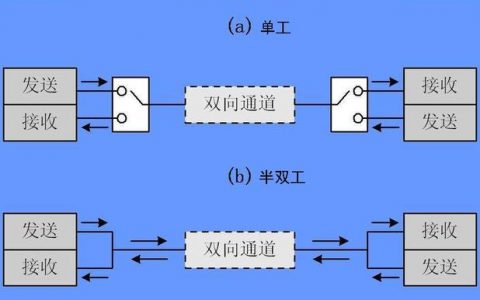

发表回复